Si vous avez trouvé un moyen efficace d’organiser vos données dans des dossiers et sous-dossiers, vous souhaiterez probablement répliquer cette structure. Cependant, les méthodes typiques de copie de dossiers incluent également la duplication de fichiers, vous devrez donc perdre du temps à vider les dossiers. Heureusement, plusieurs méthodes contournent ce problème sur les ordinateurs Windows 11 et 10, macOS et Linux. Continuez à lire pour savoir comment dupliquer une structure de dossiers sans ses fichiers d’origine.
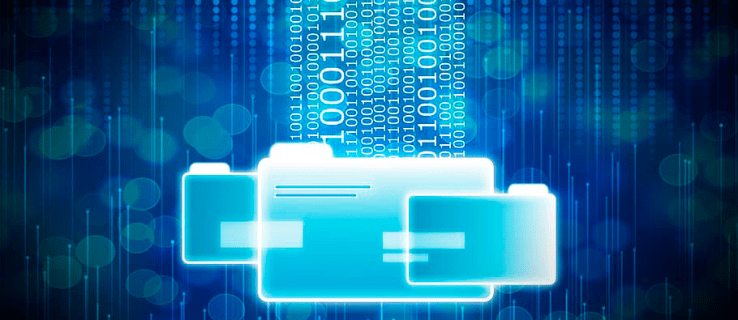
Table des matières
Copier la structure des dossiers sans copier les fichiers dans Windows 11
L’Explorateur de fichiers Windows n’offre aucune option intégrée de réplication automatique des structures de dossiers complexes. Parcourir les hiérarchies de dossiers et les répliquer est fastidieux et nécessite du temps et des efforts. Heureusement pour les utilisateurs de Windows 11, il existe encore deux autres méthodes pour copier des structures de dossiers sans transférer de fichiers.
La première consiste à utiliser l’invite de commande. « Xcopy » est l’abréviation de « copie étendue » et cette commande vous permet de transférer des structures de dossiers vers un nouvel emplacement de stockage sans dupliquer les fichiers. La ligne de commande utilise le commutateur « /t » pour ce faire. Le problème est que le commutateur de duplication ne peut pas détecter les dossiers vides, il est donc nécessaire de le modifier et d’ajouter le commutateur « /e ». La combinaison des deux aide l’invite de commande à identifier les dossiers vides et à copier leur modèle d’organisation. Voici comment utiliser « xcopy » dans l’invite de commande :


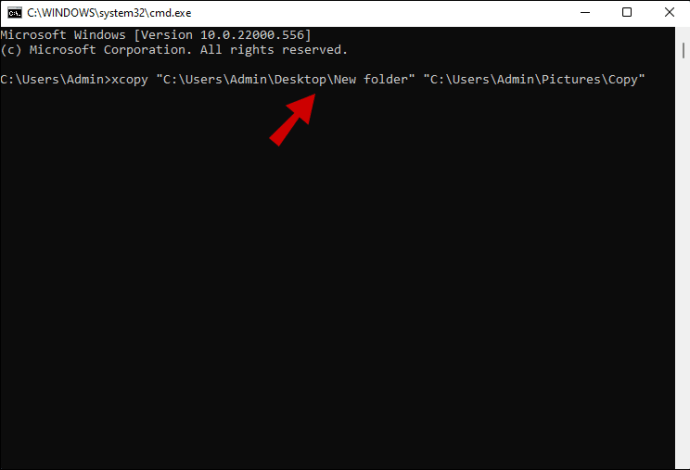
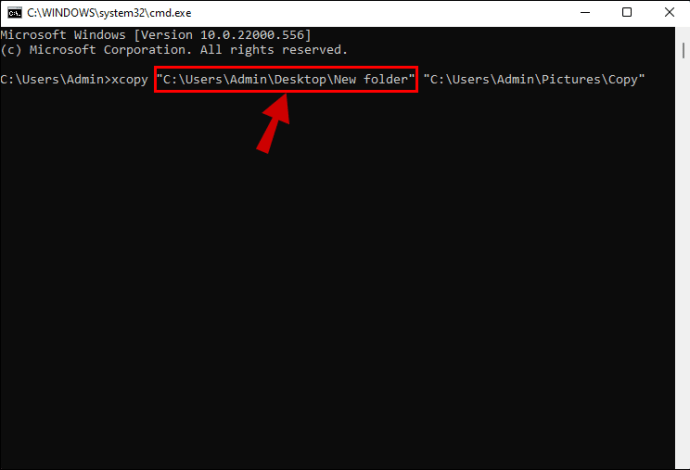
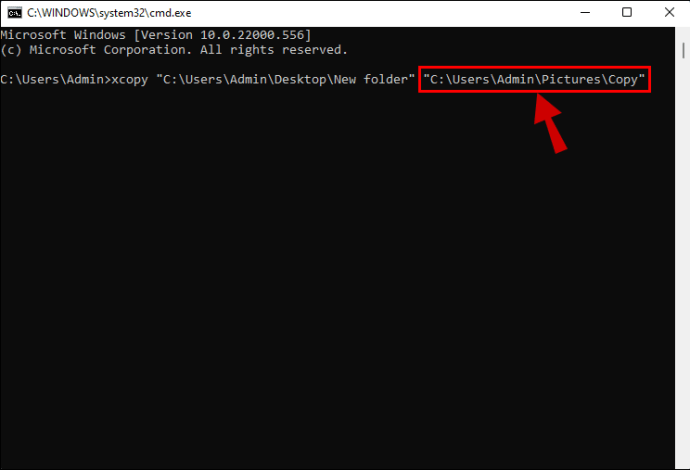
Vous pouvez également utiliser l’invite de commande avec une commande Robocopy pour copier des répertoires de dossiers, des hiérarchies et des structures. Microsoft voulait que Robocopy serve de version plus fonctionnelle de « xcopy », offrant aux utilisateurs plus d’options pour manipuler et organiser les fichiers et les dossiers. Vous pouvez simplifier la copie de répertoires de fichiers compliqués en tapant une ligne de commande relativement courte. Faire cela:



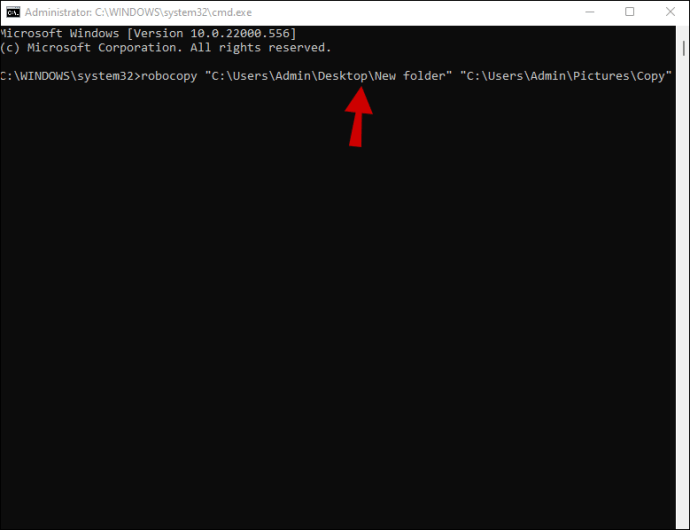
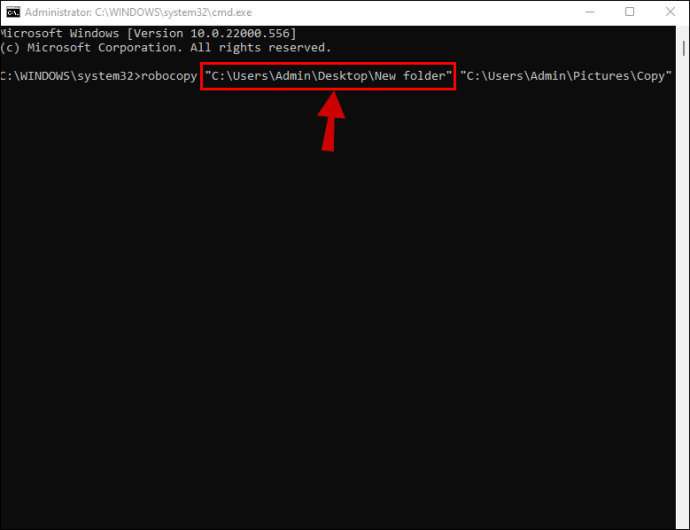
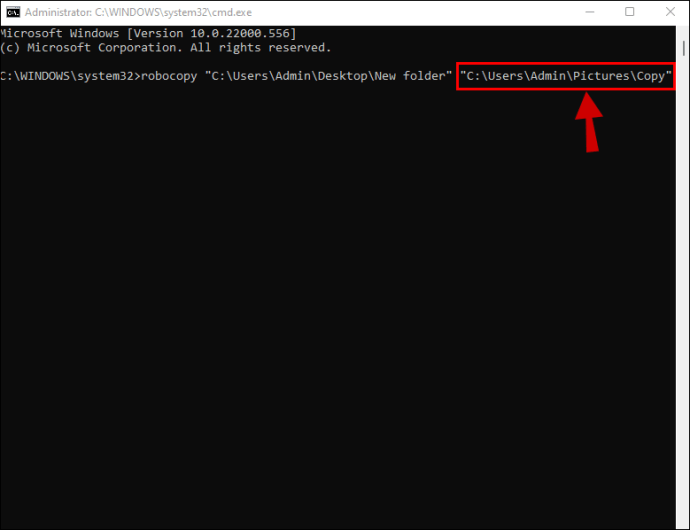
Le commutateur « /e » permet au système de copier des sous-hiérarchies intégrées dans la structure de dossiers.
Le commutateur « /xf * » ajuste la ligne de commande, empêchant le système de copier les fichiers conservés dans les dossiers.
La deuxième option pour les utilisateurs de Windows 11 consiste à copier les structures de dossiers avec un logiciel tiers. C’est un excellent choix si vous ne vous sentez pas à l’aise avec les lignes de commande ou si vous n’êtes pas sûr de vos connaissances techniques. L’un des programmes les plus conviviaux est Duplicate Directory. Les développeurs veulent que vous déterminiez l’utilité de l’outil, il n’y a donc pas de prix fixe. Les clients peuvent donner le montant qu’ils souhaitent afin de télécharger le logiciel. Pour répliquer des structures avec Duplicate Directory :

Le programme répliquera tous les dossiers source dans un nouvel emplacement sans déplacer ni copier les fichiers.
Copier la structure des dossiers sans copier les fichiers dans Windows 10
L’Explorateur de fichiers Windows est utile pour créer manuellement des dossiers pour vos fichiers, mais il ne dispose d’aucune fonctionnalité permettant aux utilisateurs de Windows 10 de créer des copies de structures de dossiers et de répertoires. Si vous travaillez sur des projets personnels ou professionnels complexes, vos dossiers sont probablement remplis de sous-dossiers. Recréer cette structure demande beaucoup de patience et d’énergie. Heureusement, vous pouvez utiliser des lignes de commande pour recréer facilement des structures de dossiers.
Les lignes de commande agissent comme un pseudo-code et sont généralement utilisées avec l’invite de commande pour exécuter diverses tâches. La commande « xcopy » réplique les dossiers et vous pouvez la modifier à l’aide de commutateurs qui déterminent quels aspects seront copiés ou exclus. Le commutateur « /t » signale au système qu’il doit répliquer tous les dossiers sans les fichiers. Étant donné que cette fonction n’enregistre pas les dossiers vides, la ligne de commande inclura également le commutateur « /e ». Le système analysera les structures contenant des dossiers vides et les répliquera dans leur intégralité. Pour exécuter la commande :


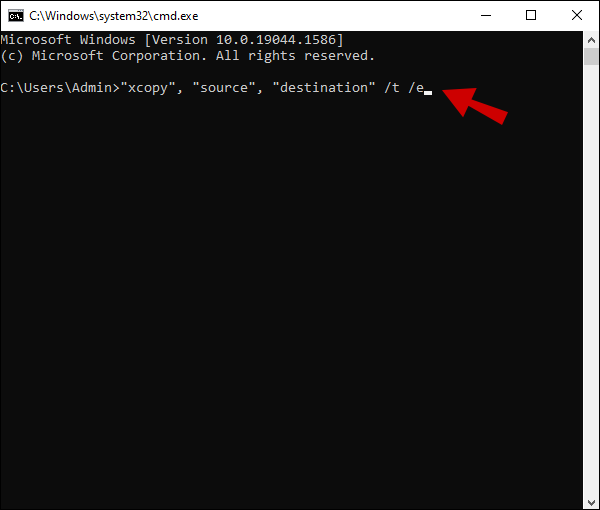
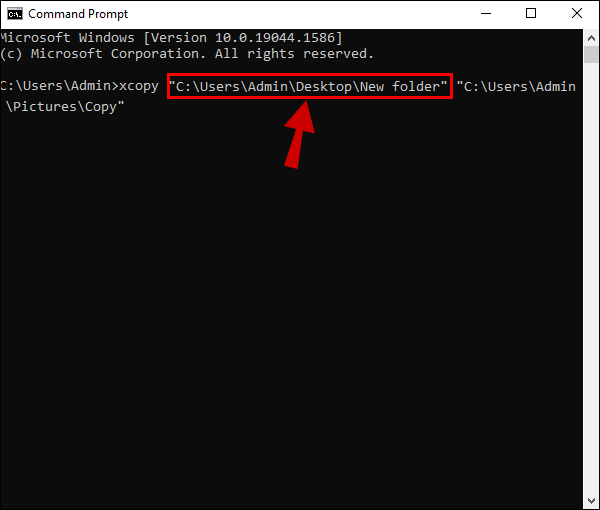
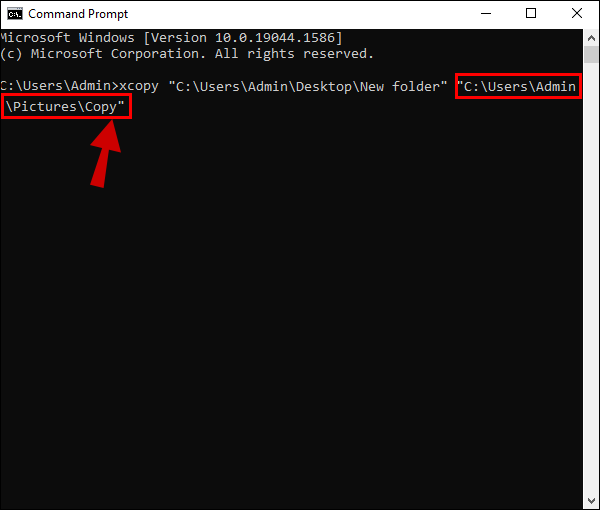
Une autre option est la commande Robocopy. Voici comment copier une structure de dossiers avec une ligne Robocopy :



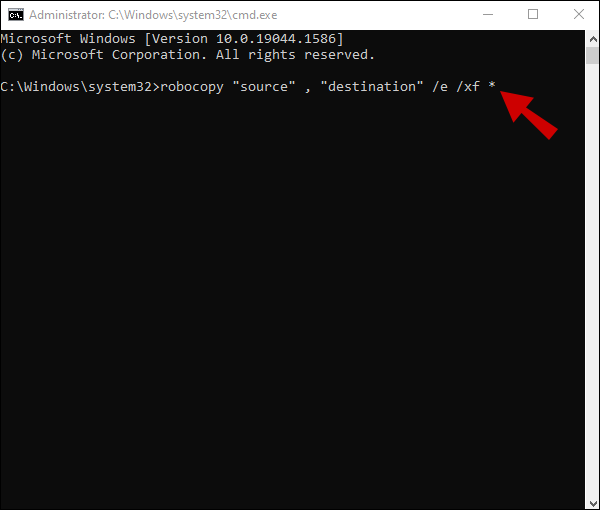
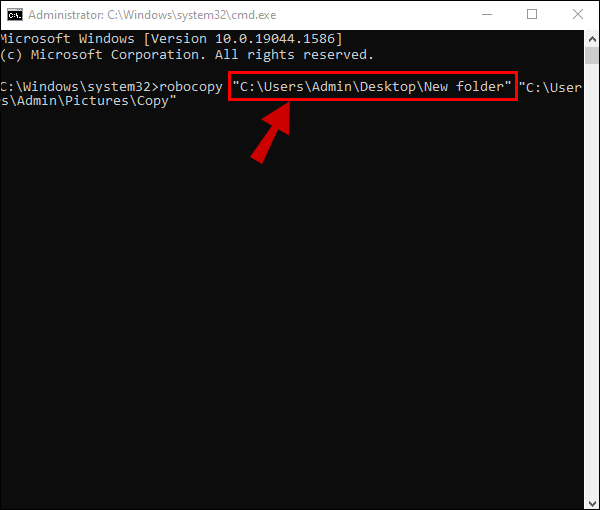
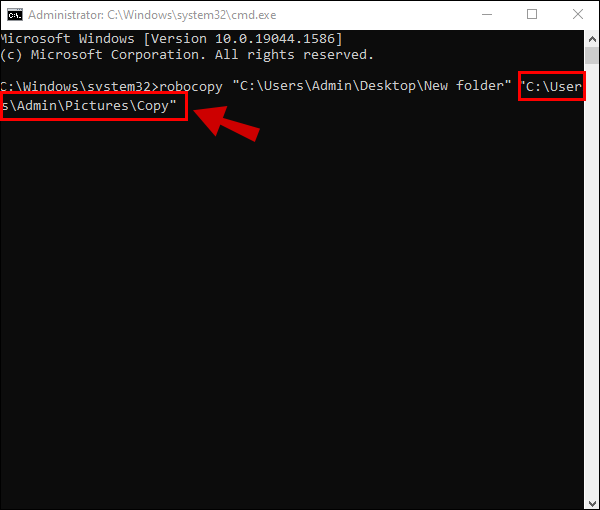
L’action répliquera la structure, en préservant tous les sous-dossiers et en excluant les fichiers d’origine.
Copier la structure des dossiers sans copier les fichiers sur un Mac
Si vous avez un MacBook, vous pouvez copier une structure de dossiers avec une ligne de commande ou un logiciel tiers.
MacOS exécute des commandes à l’aide de Mac Terminal. Pour copier une structure de dossiers avec le programme :
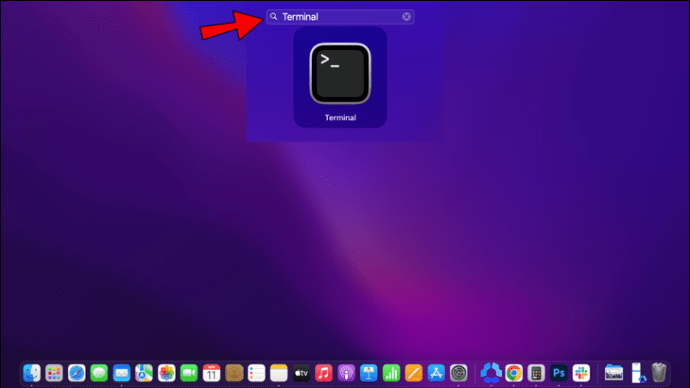
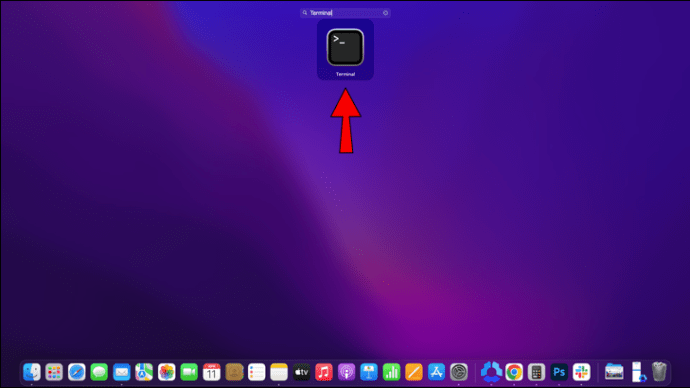
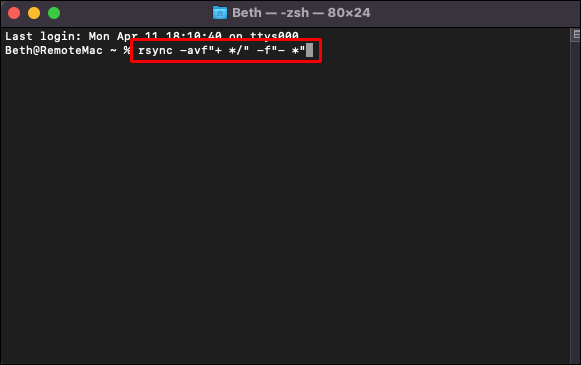
L’action clonera la structure du dossier dans le nouvel emplacement sans conserver les fichiers d’origine.
Vous pouvez également copier des structures et des hiérarchies avec le logiciel Duplicate Directory. L’application n’implique pas l’écriture de lignes de commande et fonctionne sur les dons. Les utilisateurs peuvent décider de la valeur du programme et le télécharger après avoir fait un don. Voici comment utiliser le logiciel :

Le programme répliquera les dossiers et sous-dossiers, mais ne conservera pas les fichiers, vous permettant de stocker et d’organiser de nouvelles données.
Copier la structure des dossiers sans copier les fichiers sous Linux
Les systèmes Linux permettent aux utilisateurs d’exécuter de nombreuses commandes, mais il est parfois difficile de se souvenir de toutes les lignes de commande. Le moyen le plus rapide de copier une structure de dossiers sous Linux consiste à utiliser la commande « rsync », un outil de réplication de fichiers et de répertoires. Étant donné que les utilitaires « rsync » sont préinstallés sur les produits Linux, le clonage des hiérarchies de dossiers sans fichiers est relativement simple. Faire cela:
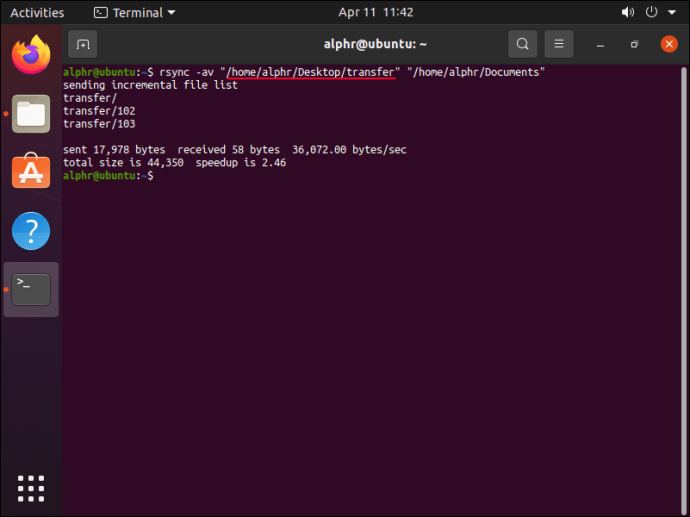
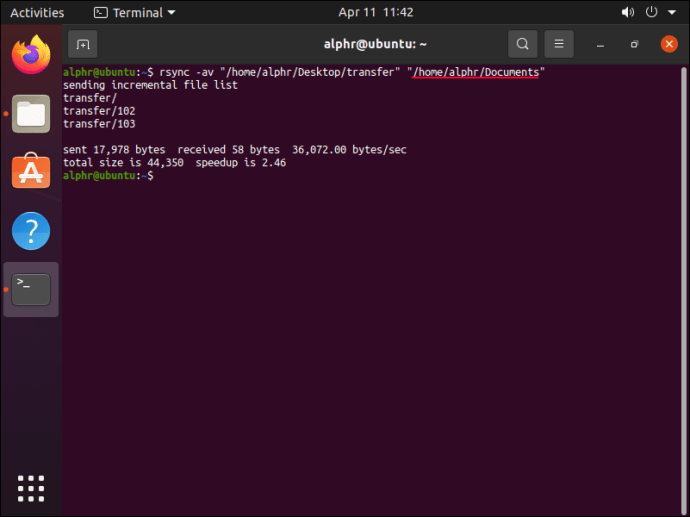
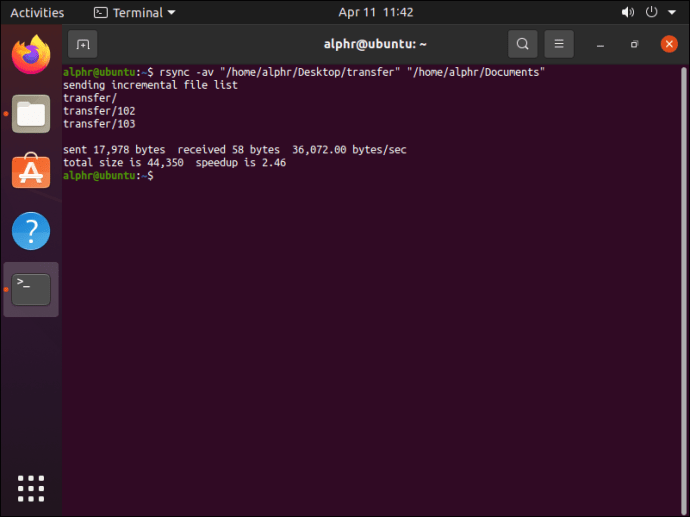
La ligne de commande modifiée indique au système de répliquer les dossiers et sous-dossiers mais d’ignorer les fichiers.
Répliquer efficacement les structures de dossiers
Nos ordinateurs portables et PC nous aident à garder une trace des informations et des documents personnels et professionnels, il est donc essentiel que les données soient bien organisées. Pour vous assurer que vos données sont en ordre, vous pouvez répliquer des structures de dossiers vides sur votre appareil à l’aide de lignes de commande ou de programmes tiers.
Avez-vous déjà copié une hiérarchie de dossiers ou un répertoire ? Avez-vous utilisé l’une des méthodes décrites dans cet article ? Faites-nous savoir dans la section commentaires ci-dessous.

